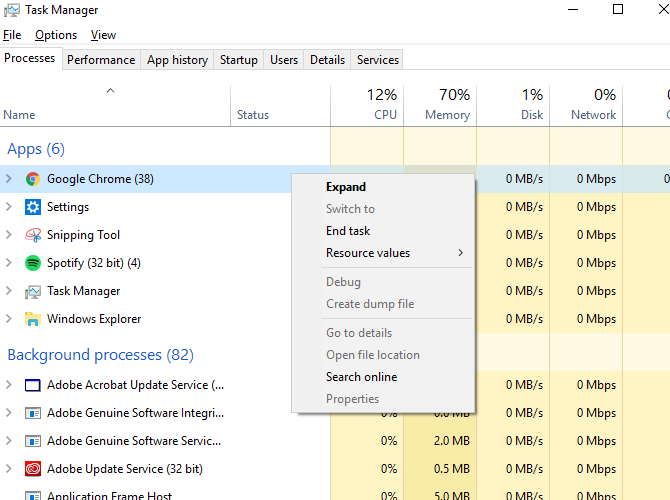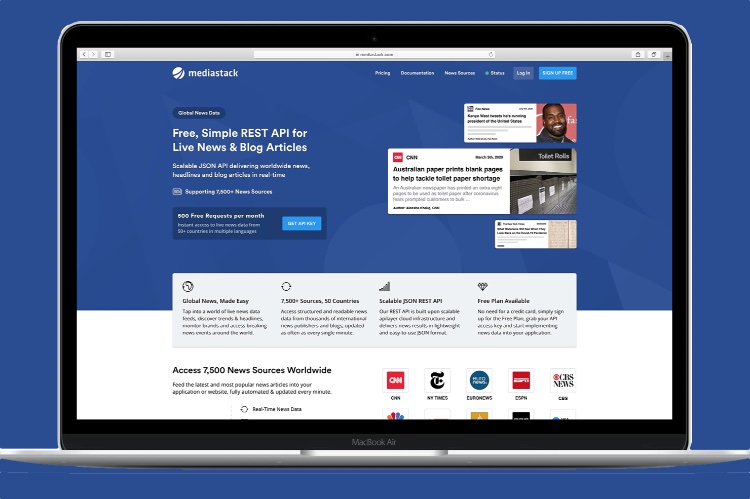Как починить наушники, не работающие в Windows 10 [Working]
Поскольку Windows 10 поддерживает множество внешних устройств – от аудио до сканеров, а что нет, – операционная система также приносит значительную долю проблем. В последнее время многие пользователи Windows сообщают, что их наушники не работают в Windows 10 после недавнего обновления. Они добавили, что иногда ПК даже не обнаруживает наушники, что является неожиданным. Тем не менее, в этой статье мы поделились подробными шагами, чтобы полностью решить проблему с наушниками. Итак, после всего сказанного, давайте продолжим и узнаем, как решить проблему с наушниками в последней версии Windows 10.
Наушники не работают в Windows 10
Большую часть времени, из-за нескольких источников входного сигнала, включая микрофон и динамики, Windows не может определить устройство вывода, В таких случаях вам придется вручную выбрать выходное звуковое устройство. Вот как вы можете это сделать.
1. Нажмите клавишу Windows один раз и искать «звук», После этого нажмите «Настройки звука».
Программы для Windows, мобильные приложения, игры - ВСЁ БЕСПЛАТНО, в нашем закрытом телеграмм канале - Подписывайтесь:)
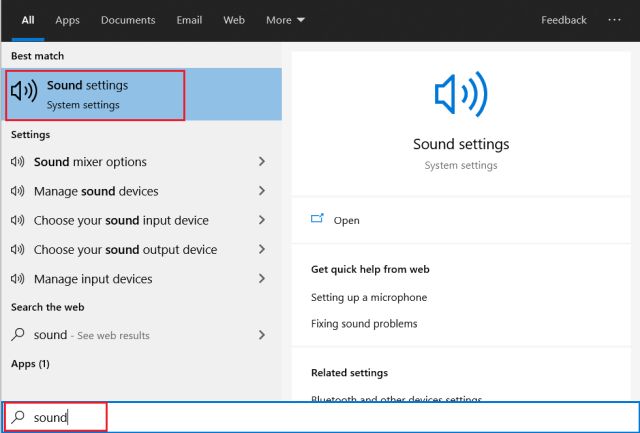
2. Далее вручную выберите наушники в качестве устройства ввода (микрофона) и выхода из выпадающего меню. Теперь наушники должны работать без проблем. В случае, если он все еще не работает, нажмите «Свойства устройства».
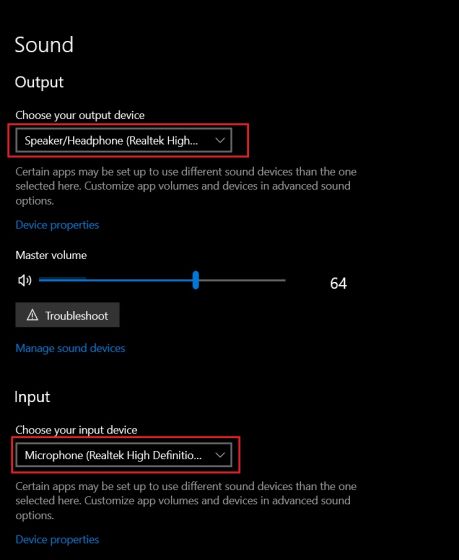
3. Здесь убедитесь, что устройство не отключено. Выполните аналогичную проверку под устройством ввода.
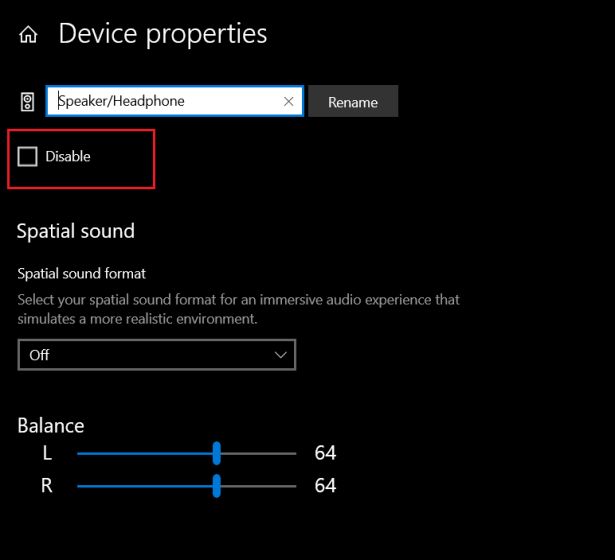
4. После всего этого, если проблема не устранена, нажмите на кнопку «Устранение неполадок» так что Windows может обнаружить и устранить проблему автоматически.
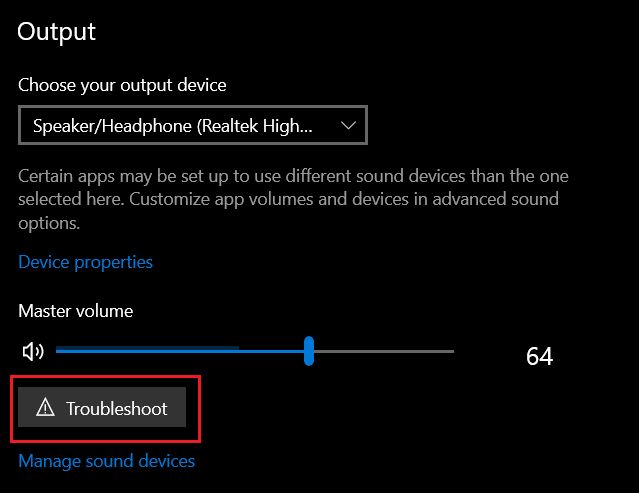
5. Если вы по-прежнему сталкиваетесь с проблемами с наушниками в Windows 10, настройте параметры звука с панели управления. Нажмите одновременно клавиши Windows и R и вставьте приведенную ниже команду в окно «Выполнить» и нажмите Enter.
control.exe /name Microsoft.Sound
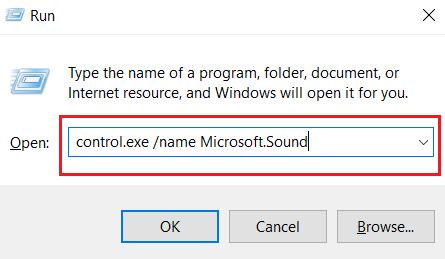
6. После этого щелкните правой кнопкой мыши на наушниках и включите его, если наушники отключены. Это гарантирует, что ваши наушники всегда остаются активным устройством вывода. Но если ваше устройство не отображается в списке, значит, проблема с драйвером. В этом случае перейдите к следующему разделу, чтобы обновить аудиодрайвер.

Наушники не обнаруживаются в Windows 10
Если наушники не обнаруживаются в Windows 10, скорее всего, отсутствует аудиодрайвер. Итак, здесь я покажу вам, как решить эту конкретную проблему.
1. Нажмите одновременно клавиши «Windows» и «X» открыть контекстное меню «Пуск». Здесь нажмите «Диспетчер устройств».
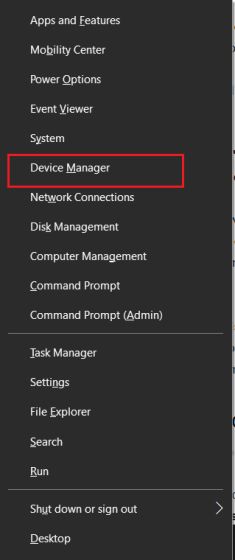
2. Теперь дважды щелкните «Аудио входы и выходы» расширить меню. Здесь вы должны найти список наушников. Щелкните правой кнопкой мыши по нему и откройте «Обновить драйвер».
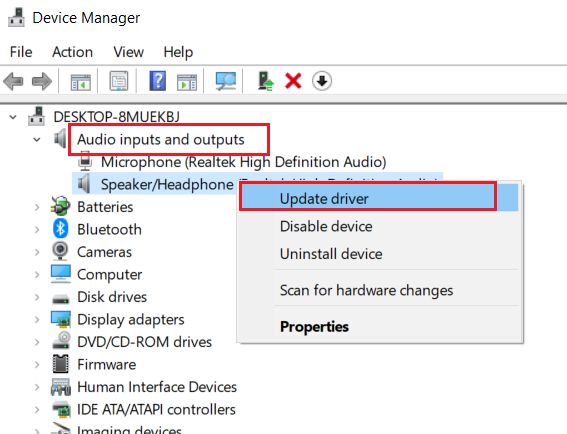
3. После этого в следующем окне выберите «Поиск драйверов автоматически», Он начнет искать последнюю версию драйвера из Интернета и установит обновление автоматически. После этого перезагрузите компьютер и проверьте, обнаруживаются ли ваши наушники в Windows 10.
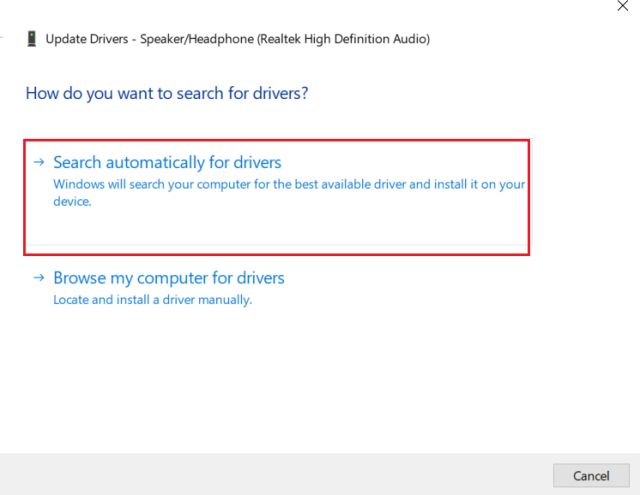
4. Если наушники все еще не отображаются, Есть возможности аппаратного сбоя либо на аудиопорт ПК, либо на наушники. В таком случае вам придется отремонтировать его в сервисном центре.
Устранение проблем с наушниками в Windows 10 с приложением Native Sound
В то время как Windows предлагает специальный контроль для настроек, связанных со звуком, ПК поставляется с предустановленным звуковым приложением это установлено аудио драйвером. Это в основном приложение для создания профиля звука, которое поставляется с большинством компьютеров Windows. Например, если звуковой драйвер оптимизирован с помощью DTS, у вас будет звуковое приложение DTS. Похожий случай с Realtek, Bang & Olufsen, Dolby и другими. Так что все, что вам нужно сделать, это найти звуковое приложение в панели поиска Windows и настроить его для включения наушников. Вот как это сделать.
1. Откройте звуковое приложение из панели поиска.
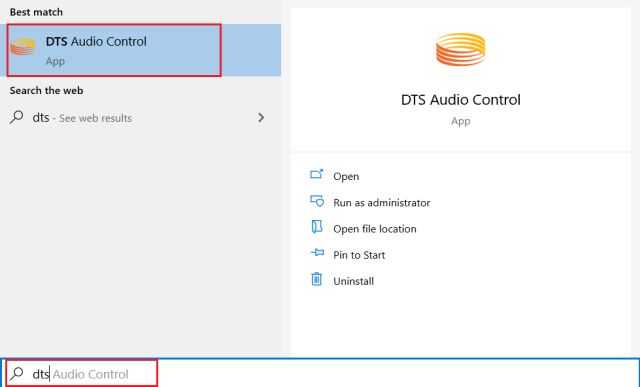
2. Затем перейдите на вкладку «Опыт прослушивания» и выберите «Динамик / Наушники» в качестве устройства по умолчанию, После этого нажмите кнопку «Сохранить». Наконец, это должно исправить проблему с наушниками в Windows 10.
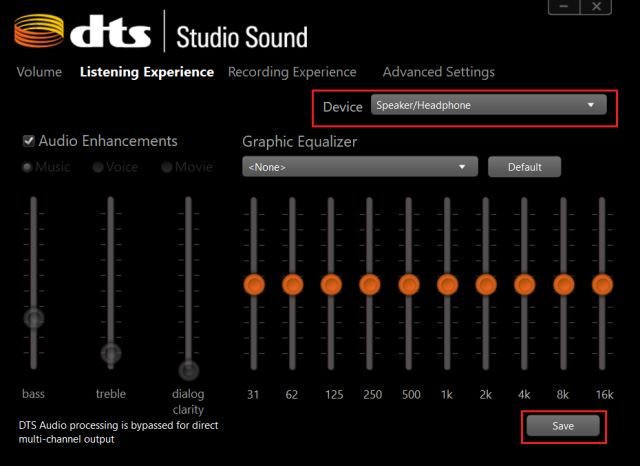
Наушники не работают в Windows 10: можем ли мы решить проблему?
Так что это был наш взгляд на проблему наушников в Windows 10 и ее возможные решения. Мы предложили несколько способов решения проблемы, так что пройдитесь по шагам, и вы, скорее всего, решите проблему. В случае, если устройство вообще не отображается, я предлагаю сначала обновить драйвер, а затем попробовать другие способы. Если ничего не работает, вы можете в крайнем случае перезагрузить устройство Windows 10. Во всяком случае, это все от нас. Если вы все еще сталкиваетесь с проблемой наушников в Windows 10, то подробно опишите эту проблему в разделе комментариев ниже. Мы обязательно посмотрим на это.